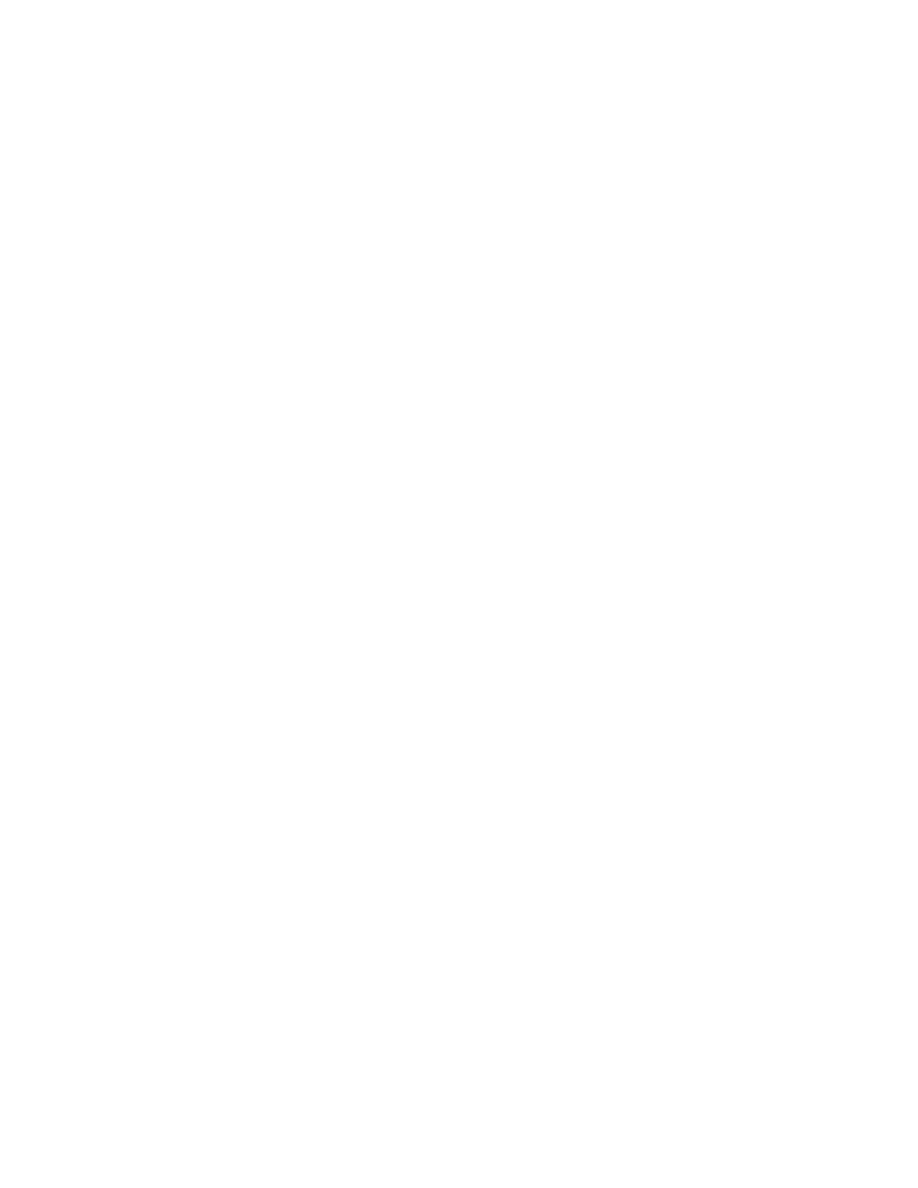
l’imprimante ne fonctionne pas
aucun papier ne sort de l’imprimante
Suivez ces instructions pour corriger le problème.
vérifiez l’imprimante
Vérifiez les éléments suivants :
1.
L’imprimante est connectée à la source d’alimentation.
2.
Les connexions de câbles sont bonnes.
3.
L’imprimante est allumée.
4.
Le support est correctement placé dans le bac d’Entrée.
5.
Le capot de l’imprimante est fermé.
6.
La porte d’accès arrière est fermée.
vérifiez les voyants de l’imprimante
1.
Soulevez le capot de l’imprimante pour vérifier si les cartouches
d’impression sont correctement installées, dans le cas où le voyant d’état
des cartouches d’impression clignote.
2.
Si le voyant d’
Alimentation
clignote, l’imprimante est en
cours d’impression.
3.
Si le voyant de
Reprise
clignote, appuyez sur la touche de
Reprise
.
réinstallez le logiciel d’impression
Voyez le dépliant
démarrage rapide
pour de plus amples détails.
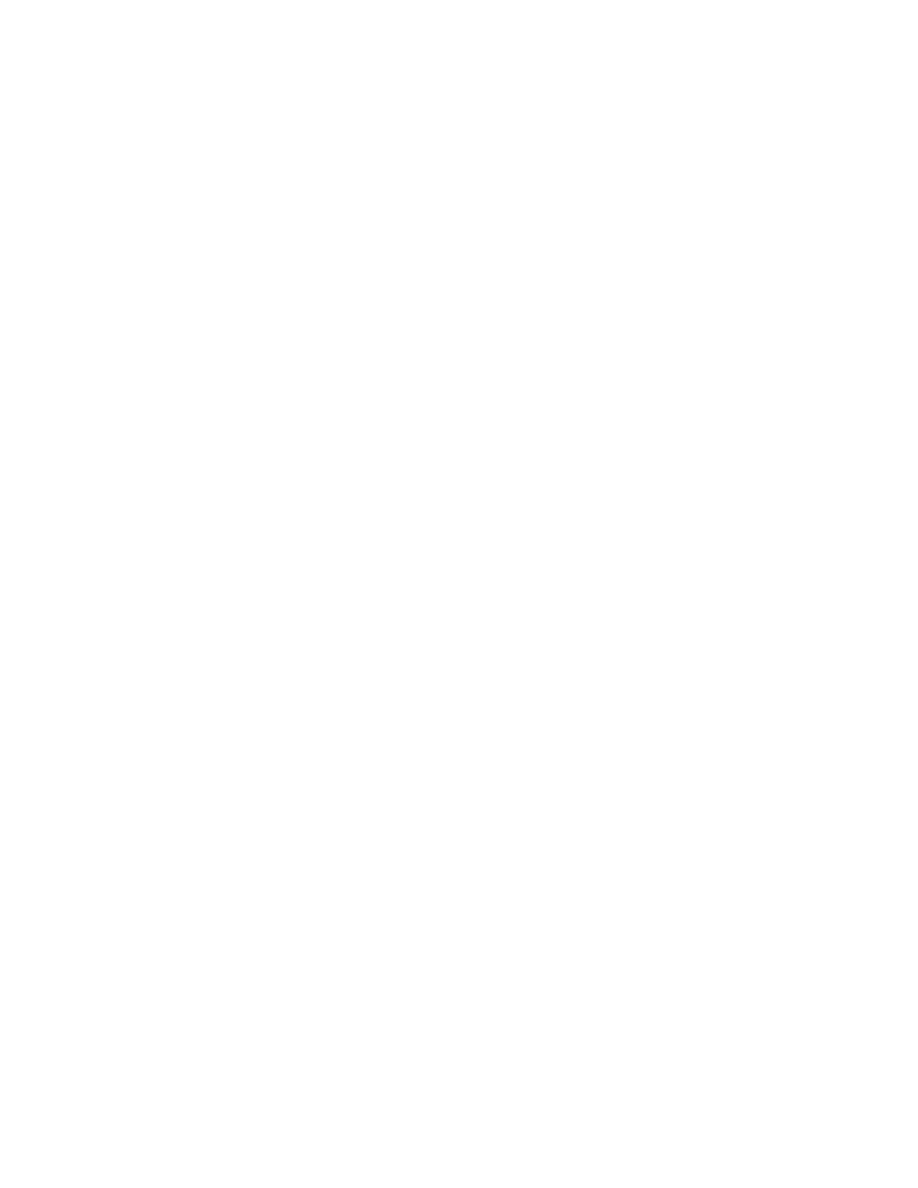
81
des messages d’erreur apparaissent lors de l’utilisation
d’une connexion USB
le message d’erreur « une erreur s’est produite lors de l’écriture sur lpt1 »
apparaît
Vous n’avez peut-être pas branché le câble USB avant d’installer le logiciel.
1.
Déconnectez le câble USB de l'imprimante.
2.
Insérez le CD du logiciel de l’imprimante dans l’ordinateur.
3.
Cliquez sur
Démarrer
>
Exécuter
.
4.
Parcourez le CD, sélectionnez
Configuration
, puis cliquez sur
Ouvrir
.
Le fichier setup.exe apparaît dans la boîte de dialogue Ouvrir.
5.
Cliquez sur
OK
.
6.
Sélectionnez l’option
Retirer le logiciel hp deskjet 9xx series
pour
supprimer le logiciel.
7.
Connectez le câble USB à l’imprimante.
L’écran d’installation USB apparaît.
8.
Installez le logiciel USB.
Voyez le
guide de référence rapide
ou le dépliant
démarrage rapide
pour de plus amples informations.
le message d’erreur « une erreur s’est produite lors de l’écriture sur <nom du
port USB> » apparaît
L’imprimante ne reçoit pas les données correctes de l’autre périphérique
ou concentrateur USB. Connectez l’imprimante directement au port USB
de l’ordinateur.

82
le papier crée des bourrages lors de l’utilisation de la porte
d’accès arrière
1.
Enlevez le papier des bacs d’Entrée et de Sortie.
2.
Appuyez sur la touche de
Reprise
situé à l’avant de l’imprimante.
3.
Si vous imprimez des étiquettes, vérifiez si une étiquette n’a pas été
détachée de la feuille d’étiquettes lors du passage dans l’imprimante.
4.
Imprimez le document si le bourrage papier est supprimé.
Passez à l’étape 5 si le bourrage papier n’est pas supprimé.
5.
Ouvrez la porte d’accès arrière en tournant le verrou dans le sens inverse
des aiguilles d’une montre et retirez la porte.
6.
Supprimez le bourrage papier et replacez la porte d’accès arrière.
7.
Imprimez votre document.
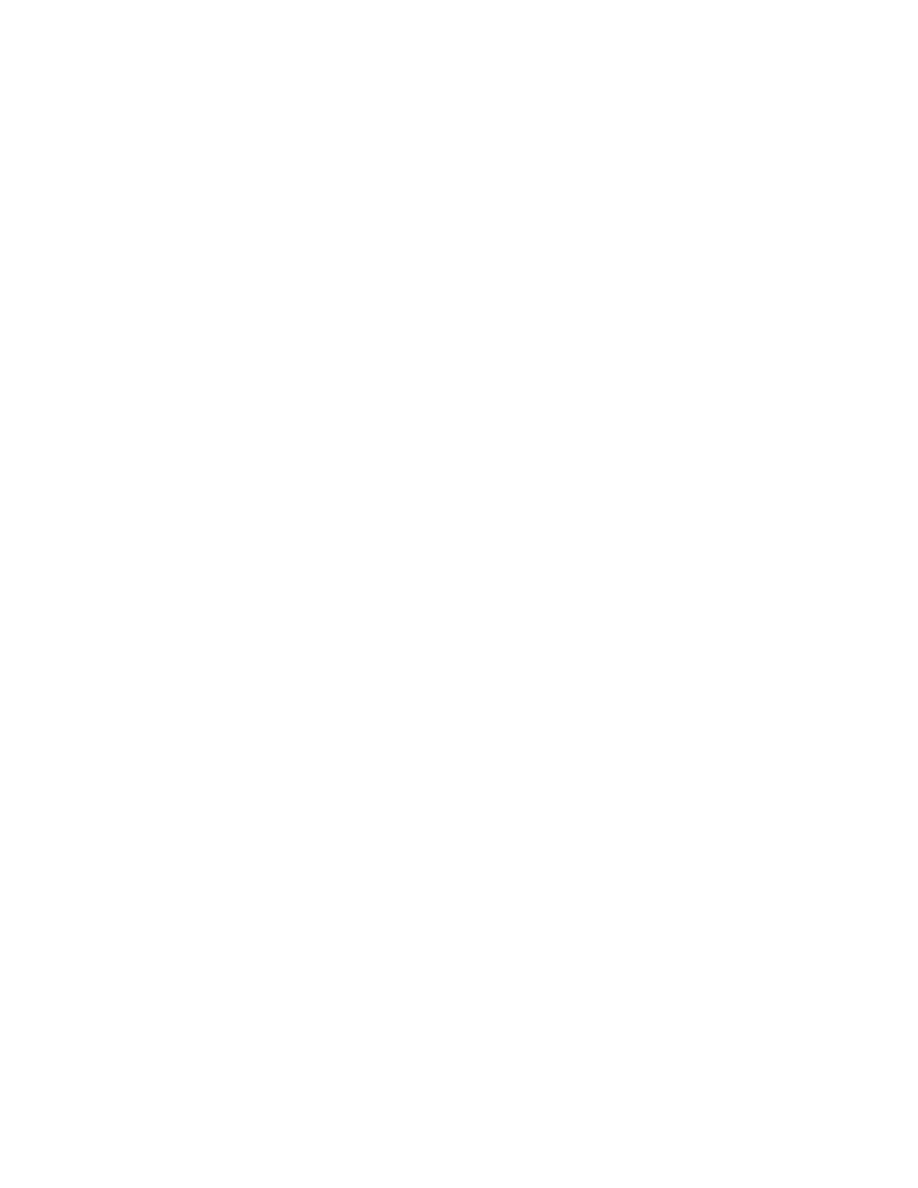
83
impossible d’allumer l’imprimante
L’imprimante a peut-être consommé trop de courant.
1.
Déconnectez le câble d’alimentation de l’imprimante.
2.
Attendez environ 10 secondes.
3.
Reconnectez le câble d’alimentation à l’imprimante.
4.
Appuyez sur la touche d’
Alimentation
pour allumer l’imprimante.
Voir également :
impression avec l’imprimante hp deskjet
Si vous avez toujours des problèmes, contactez le
Service Clientèle HP
.
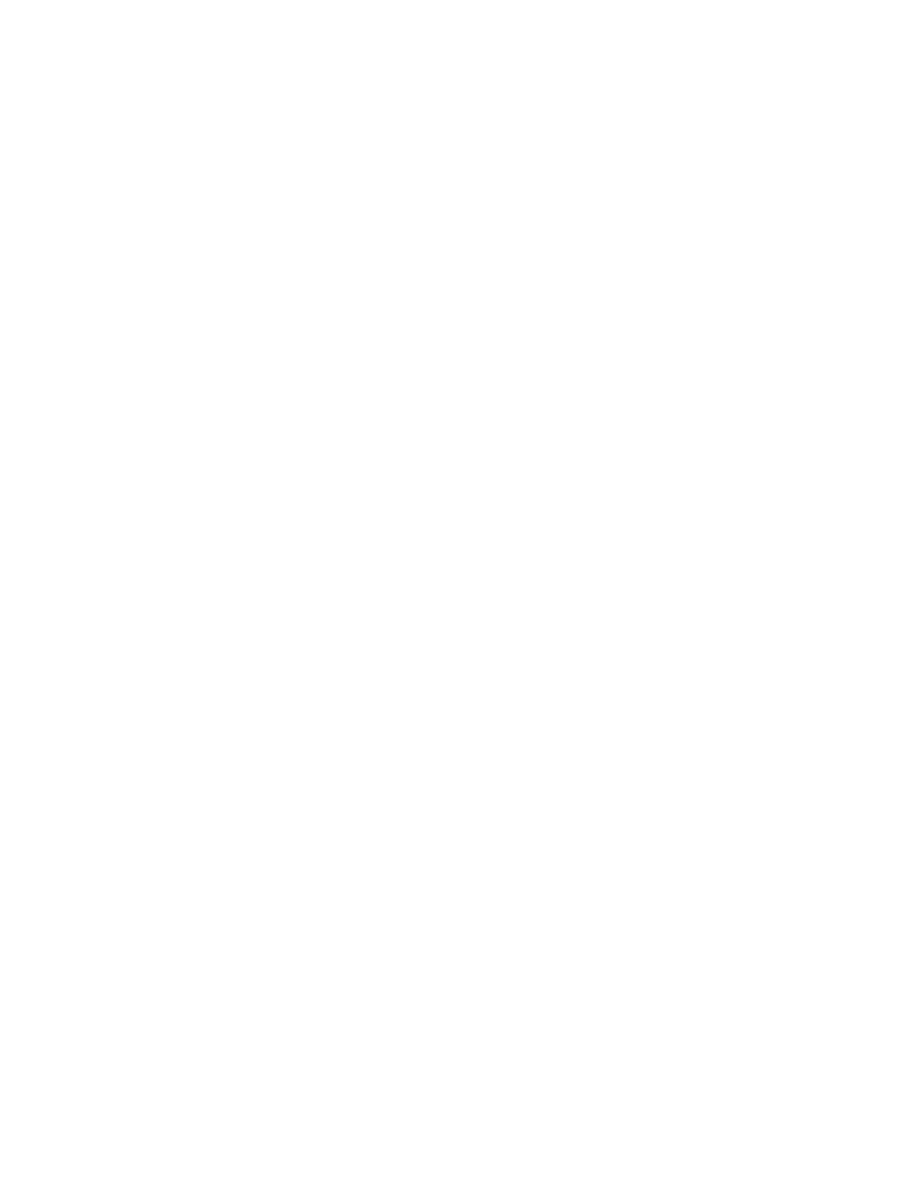
84